In qualità di esperto IT, ti mostrerò come modificare la velocità e la durata del tocco e tenere premuto in Windows 11/10. Questo è un ottimo modo per migliorare la tua produttività e rendere la tua esperienza Windows più efficiente. Innanzitutto, apri il Pannello di controllo e vai alla sezione 'Hardware e suoni'. Successivamente, fai clic sull'opzione 'Penna e tocca'. Una volta che sei nella finestra 'Penna e tocca', vedrai alcune opzioni diverse che puoi modificare. La prima opzione è 'Premi e tieni premuto'. Per impostazione predefinita, questo è impostato su 'off'. Per modificare la velocità e la durata dell'opzione 'Premi e tieni premuto', fai semplicemente clic sul pulsante 'Impostazioni'. Nella finestra 'Impostazioni pressione prolungata', è possibile modificare la durata della funzione pressione prolungata. Di solito imposto il mio su 'Lungo' in modo da avere più tempo per tenere premuto un elemento. È inoltre possibile modificare la velocità di funzionamento della funzione di pressione prolungata. Di solito imposto il mio su 'Lento' in modo da non premere e tenere premuto accidentalmente un oggetto. Dopo aver apportato le modifiche, fai semplicemente clic su 'OK' e tutto è pronto. Le nuove impostazioni verranno salvate e ora potrai utilizzare la funzione di pressione prolungata in modo più efficiente.
Per impostazione predefinita, su un laptop o tablet touchscreen Windows 11 o Windows 10, puoi tenere premuto per eseguire un'azione di clic con il pulsante destro del mouse. Se lo desideri, puoi regolare il tempo tra tenere premuto. In questo post, ti mostreremo due metodi su come farlo modifica Tenere premuti velocità e durata su un dispositivo touch Windows 11/10.

I moderni laptop 2 in 1 e convertibili, così come alcuni dispositivi non convertibili, in genere dispongono di funzionalità touchscreen. I touchscreen per laptop di solito sono disponibili in due varietà: capacitivo e resistivo. La funzionalità touchscreen sui laptop è stata progettata principalmente per rendere la navigazione più semplice, più accessibile e più conveniente. I display touch lucidi rispondono meglio al tocco rispetto a quelli opachi.
il desktop remoto non riesce a trovare il computer
Se lo desideri, puoi modificare il tempo (velocità) che devi tenere premuto prima di poter fare clic con il pulsante destro del mouse. Inoltre, puoi modificare il tempo in cui tieni premuto per eseguire un clic con il pulsante destro del mouse. Puoi modifica Tenere premuti velocità e durata su Windows 11/10 in uno dei seguenti modi:
- Attraverso il pannello di controllo
- Tramite l'editor del registro
Vediamo il processo passo passo per quanto riguarda entrambi i metodi.
Modifica la velocità e la durata del tocco, premi e tieni premuto utilizzando il pannello di controllo
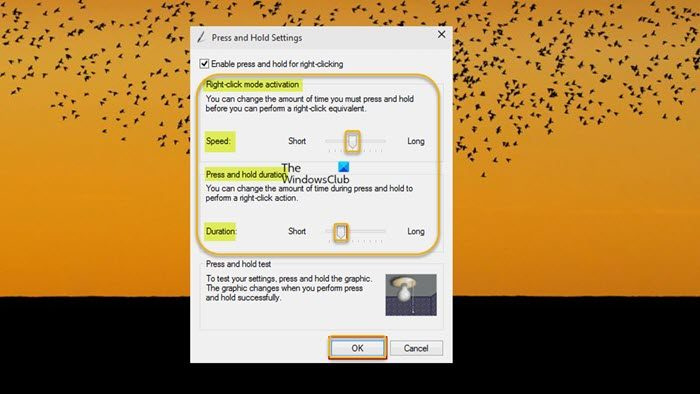
come salvare le immagini in evidenza
Per modificare la velocità e la durata di un tocco, tenere premuto utilizzando il Pannello di controllo su un dispositivo Windows 11/10, attenersi alla seguente procedura:
- Tocca/Fai clic Inizia .
- Tipo maniglia nel campo di ricerca e selezionare Penna e tocco .
- Nella finestra Penna e tocco selezionare tieni premuto e toccare/fare clic Impostazioni .
- Sotto Attiva la modalità clic destro sezione, sposta il dispositivo di scorrimento verso sinistra per accorciare velocità oppure spostalo verso destra per aumentare il tempo.
- Sotto Tieni premuto Durata sezione, sposta il dispositivo di scorrimento verso sinistra per accorciare durata oppure spostalo verso destra per aumentare il tempo.
- Tocca/Fai clic BENE quando fatto.
- Uscire dal Pannello di controllo.
Leggere : Calibrazione touchscreen mancante in Windows 11/10
alternativa chkdsk
Modifica la velocità e la durata della pressione del tocco e della durata utilizzando l'Editor del Registro di sistema
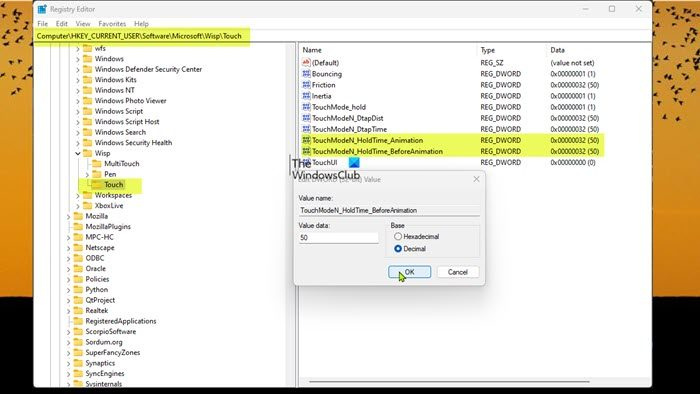
Per modificare la velocità e la durata di un tocco, tieni premuto utilizzando l'Editor del Registro di sistema su un dispositivo Windows 11/10, procedi nel seguente modo. Si consiglia di eseguire il backup del registro o di creare un punto di ripristino del sistema prima di procedere come precauzioni necessarie.
- clic Tasto Windows + R per visualizzare la finestra di dialogo Esegui.
- Nella finestra di dialogo Esegui, digitare regedit e premi Invio per aprire l'Editor del Registro di sistema.
- Passare o passare al percorso della chiave di registro di seguito:
- Nella posizione nel riquadro di destra, eseguire entrambe o una delle seguenti operazioni:
- A modificare la velocità di tocco premere e tenere premuto , doppio clic/tocco TouchModeN_HoldTime_BeforeAnimation entry per modificarne le proprietà.
- A modificare la durata di un tocco tenere premuto , doppio clic/tocco TouchModeN_HoldTime_Animation entry per modificarne le proprietà.
- Ora in Modifica valore DWORD (32 bit) finestra di dialogo delle proprietà, sotto Base , fare clic/toccare l'interruttore a Decimale , e dentro Valore dei dati campo, inserire un numero compreso tra 0 (brevemente) c 100 (lungo) come vostro requisito. Valore di default cinquanta .
- Fare clic/fare clic su BENE oppure premere il tasto Invio per salvare le modifiche.
- Uscire dall'Editor del Registro di sistema.
- Infine, disconnettersi/disconnettersi e quindi accedere/accedere o riavviare il computer per applicarlo.
È tutto!
Leggere : Elenco dei gesti del touch screen e del touchpad in Windows 11
Come rendere Windows 11 più intuitivo per il tocco?
Su un PC Windows 11, vai a Inizia > Impostazioni > Bluetooth e dispositivi e quindi selezionare Tocco per modificare i gesti tattili predefiniti. Per modificare l'azione di scorrimento, seleziona tre o quattro movimenti delle dita. Per modificare la sensibilità al tocco in Windows 10, è necessario calibrare il touch screen del dispositivo Windows. Per iniziare, apri il Pannello di controllo e seleziona Impostazioni Tablet PC. Oppure premi il tasto Windows e digita calibrare, e seleziona Calibrazione dello schermo per input penna o tocco il risultato è di prim'ordine.
come rimuovere tutti i collegamenti ipertestuali in Excel
Leggere : Come disabilitare il touch screen in Windows 11/10
Come modificare le impostazioni della tastiera touch?
Nella maggior parte dei casi, puoi semplicemente toccare l'area in cui desideri inserire il testo e verrà visualizzata la tastiera touch. In caso contrario, puoi attivarlo manualmente. Quando si utilizza la tastiera touch, è possibile scegliere tra quattro diversi layout. Per visualizzare e passare da un'opzione all'altra, toccare l'icona delle impostazioni della tastiera nell'angolo in alto a sinistra della tastiera touch. Per ancorare e staccare la tastiera, utilizzare le icone sotto le opzioni di layout. Ciò ti consente di lasciarlo fermo o di spostarlo in una posizione diversa sullo schermo per adattarlo al tuo stile di lavoro.
Per saperne di più :
- Come abilitare o disabilitare il doppio tocco e il trascinamento per la selezione multipla sul touchpad in Windows
- Come disabilitare il touchpad Click to Click in Windows 11.







![Impossibile installare BlueStacks su PC [Risolto]](https://prankmike.com/img/troubleshoot/A3/bluestacks-failed-to-install-on-pc-fixed-1.png)







